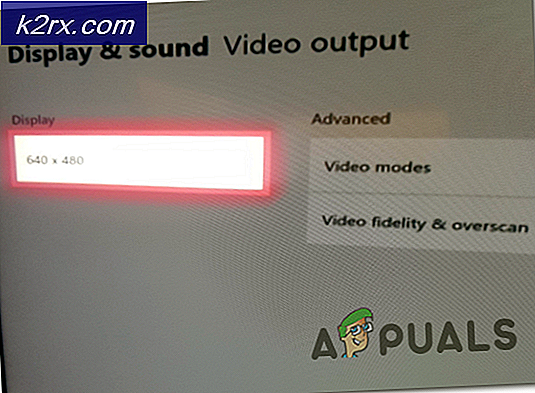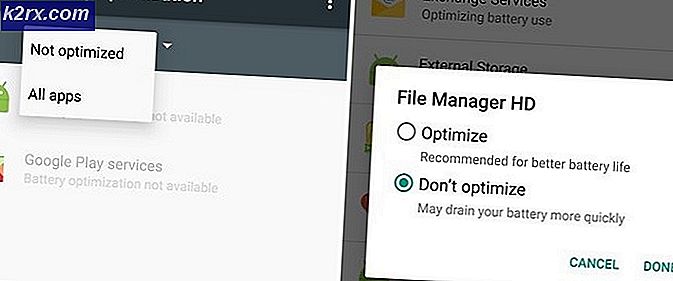Khắc phục: Bạn có thể không có Quyền sử dụng Tài nguyên Mạng này
Sự cố này thường xuất hiện khi người dùng Windows 10 muốn truy cập dữ liệu được lưu trữ trên máy tính, máy chủ và mạng khác. Sau khi cố gắng truy cập vào máy chủ, thông báo sau sẽ xuất hiện, cho biết rằng không thể truy cập:
Máy chủ không thể truy cập được. Bạn có thể không được phép sử dụng tài nguyên mạng này. Liên hệ với quản trị viên của máy chủ này để tìm hiểu xem bạn có quyền truy cập hay không.
Có một số phương pháp được người dùng sử dụng để giải quyết vấn đề này và chúng tôi khuyên bạn nên làm theo các hướng dẫn bên dưới một cách cẩn thận.
Nguyên nhân nào gây ra lỗi “Bạn có thể không có quyền sử dụng tài nguyên mạng này”?
Kiểm tra danh sách dưới đây để xem các nguyên nhân phổ biến nhất cho sự cố cụ thể này. Xác định đúng nguyên nhân là bước đầu tiên để giải quyết sự cố thành công và bạn chắc chắn nên kiểm tra điều này:
Giải pháp 1: Bật chia sẻ tệp và máy in
Nếu một số máy tính được kết nối với một máy in, thì phải có một máy tính chủ để cài đặt máy in. Khi cố gắng truy cập máy in từ một máy tính khác, bạn có thể nhận được thông báo lỗi cho biết bạn không có quyền truy cập tài nguyên mạng. Để giải quyết vấn đề đó, bạn chắc chắn nên kiểm tra xem Chia sẻ Tệp và Máy in có được bật cho mạng hay không.
- Mở Bảng điều khiển bằng cách tìm kiếm tiện ích trong nút Bắt đầu hoặc bằng cách nhấp vào nút Tìm kiếm (Cortana) ở phần bên trái của thanh tác vụ (phần dưới cùng bên trái của màn hình.
- Bạn cũng có thể sử dụng tổ hợp phím Windows Key + R khi bạn phải nhập “điều khiển.exe”Và nhấp vào Chạy, thao tác này cũng sẽ trực tiếp mở Bảng điều khiển.
- Chuyển đổi Xem bởi cài đặt ở phần trên cùng bên phải của cửa sổ thành thể loại và nhấp vào Mạng và Internet ở phần trên của cửa sổ. Nhấn vào Trung tâm kết nối và chia sẻ để mở nó. Cố gắng tìm Thay đổi cài đặt chia sẻ nâng cao ở menu bên trái và nhấp vào nó.
- Mở rộng cấu hình mạng được yêu cầu (Công khai hoặc Riêng tư) trong phần “Thay đổi các tùy chọn chia sẻ cho các cấu hình mạng khác nhau" phần.
- Kiểm tra Chia sẻ tập tin và máy in và đặt nút radio bên cạnh Bật chia sẻ tệp và máy in
- Nhấn vào Lưu thay đổi và đảm bảo bạn cấp quyền quản trị viên. Kiểm tra xem thông báo lỗi “Bạn có thể không có quyền sử dụng tài nguyên mạng này” có còn xuất hiện hay không!
Giải pháp 2: Thêm thông tin đăng nhập Windows
Nếu bạn đang cố gắng kết nối với một máy chủ từ xa và kết nối vẫn không thành công, bạn có thể muốn thêm thông tin đăng nhập sẽ ngăn Windows ngăn kết nối này. Để tiếp tục, bạn sẽ cần biết địa chỉ mạng, tên người dùng và mật khẩu của máy tính hoặc máy chủ từ xa.
- Khởi động Bảng điều khiển bằng cách tìm kiếm tiện ích trong nút Bắt đầu hoặc bằng cách nhấp vào nút Tìm kiếm (Cortana) ở phần bên trái của thanh tác vụ (phần dưới cùng bên trái của màn hình.
- Bạn cũng có thể sử dụng tổ hợp phím Windows Key + R khi bạn phải nhập “điều khiển.exe”Và nhấp vào Chạy, thao tác này cũng sẽ trực tiếp mở Bảng điều khiển.
- Thay đổi Xem bởi tùy chọn để Các biểu tượng lớn ở phần trên cùng bên phải của cửa sổ Control Panel và cố gắng xác định vị trí Trình quản lý thông tin xác thực
- Chuyển chế độ xem từ Thông tin đăng nhập web sang Thông tin đăng nhập Windows và nhấp vào Thêm thông tin đăng nhập Windows dưới phần tương ứng.
- Nhập tên máy tính máy chủ từ xa (địa chỉ IP) vào Internet hoặc địa chỉ mạng, và nhập Tên người dùng và Mật khẩu tương ứng. Điều này sẽ đảm bảo kết nối tốt hơn và hy vọng sẽ giải quyết được sự cố.
Giải pháp 3: Chỉnh sửa mục đăng ký LSA
Chỉnh sửa khóa LSA trong sổ đăng ký sẽ cho phép bạn kết nối với máy tính từ xa. Tập hợp các bước này phải được thực hiện trên máy tính chủ của nhóm làm việc, nhóm nhà hoặc bất kỳ mạng nào khác có máy tính chủ tập trung. Đảm bảo rằng bạn cẩn thận khi xử lý các phím.
- Vì bạn sắp xóa khóa đăng ký, chúng tôi khuyên bạn nên xem bài viết này mà chúng tôi đã xuất bản để bạn sao lưu sổ đăng ký một cách an toàn nhằm ngăn ngừa các sự cố khác. Tuy nhiên, không có gì sai sẽ xảy ra nếu bạn làm theo các bước một cách cẩn thận và chính xác.
- Mở Trình chỉnh sửa sổ đăng ký cửa sổ bằng cách nhập “regedit” vào thanh tìm kiếm, menu Bắt đầu hoặc hộp thoại Chạy có thể được truy cập bằng Phím Windows + R tổ hợp phím. Điều hướng đến khóa sau trong sổ đăng ký của bạn bằng cách điều hướng ở ngăn bên trái:
HKEY_LOCAL_MACHINE \ SYSTEM \ CurrentControlSet \ Control \ Lsa
- Bấm vào phím này và cố gắng tìm một mục có tên hạn chế. Nếu nó không có ở đó, hãy tạo một Giá trị Dword mục nhập được gọi là hạn chế bằng cách nhấp chuột phải vào bên phải cửa sổ và chọn Giá trị mới >> DWORD (32-bit). Nhấp chuột phải vào nó và chọn Sửa đổi tùy chọn từ menu ngữ cảnh.
- bên trong Biên tập cửa sổ, dưới Dữ liệu giá trị phần thay đổi giá trị thành 0 và áp dụng những thay đổi bạn đã thực hiện. Đảm bảo rằng Cơ sở được đặt thành Số thập phân. Xác nhận bất kỳ hộp thoại bảo mật nào có thể xuất hiện trong quá trình này.
- Bây giờ bạn có thể khởi động lại máy tính của mình theo cách thủ công bằng cách nhấp vào menu Bắt đầu >> Nút nguồn >> Khởi động lại và kiểm tra xem sự cố đã biến mất chưa. Điều này có thể sẽ giải quyết vấn đề ngay lập tức.
Giải pháp 4: Bật Chia sẻ tệp cho các thiết bị sử dụng mã hóa 40 hoặc 56-bit
Phương pháp này chủ yếu nhằm vào các mạng mà máy tính bao gồm một số hệ điều hành khác nhau mà đôi khi có thể xảy ra xung đột liên quan đến mã hóa được sử dụng. Ví dụ: một số phiên bản Windows nhất định chọn mã hóa 128-bit theo mặc định không tương thích với các phiên bản khác. Dù bằng cách nào, hãy chọn cùng một mã hóa cho tất cả các máy tính được kết nối để tránh sự cố.
- Khởi động Bảng điều khiển bằng cách tìm kiếm tiện ích trong nút Bắt đầu hoặc bằng cách nhấp vào nút Tìm kiếm (Cortana) ở phần bên trái của thanh tác vụ (phần dưới cùng bên trái của màn hình.
- Bạn cũng có thể sử dụng Phím Windows + R tổ hợp phím nơi bạn nên nhập “điều khiển.exe”Và nhấp vào Chạy, thao tác này cũng sẽ trực tiếp mở Bảng điều khiển.
- Chuyển đổi Xem bởi cài đặt ở phần trên cùng bên phải của cửa sổ thành thể loại và nhấp vào Mạng và Internet ở phần trên của cửa sổ. Nhấn vào Trung tâm kết nối và chia sẻ để mở nó. Cố gắng tìm Thay đổi cài đặt chia sẻ nâng cao ở menu bên trái và nhấp vào nó.
- Mở rộng phần Tất cả mạng được yêu cầu trong phần "Thay đổi tùy chọn chia sẻ cho các cấu hình mạng khác nhau".
- Kiểm tra phần Kết nối chia sẻ tệp và đặt nút radio bên cạnh Bật chia sẻ tệp cho các thiết bị sử dụng mã hóa 40 hoặc 56-bit.
- Nhấn vào Lưu thay đổi và đảm bảo bạn cấp quyền quản trị viên. Kiểm tra xem liệu “Bạn có thể không được phép sử dụng tài nguyên mạng này”Vẫn xuất hiện thông báo lỗi!